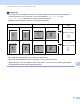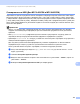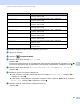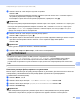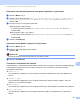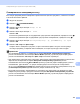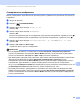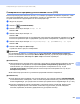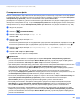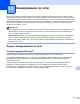Software User's Guide
Table Of Contents
- РУКОВОДСТВО ПО ИСПОЛЬЗОВАНИЮ ПРОГРАММНОГО ОБЕСПЕЧЕНИЯ
- Содержание
- Раздел I: Клавиши управления устройством
- Раздел II: Windows®
- 2 Печать
- Использование драйвера принтера Brother
- Печать документа
- Двусторонняя печать
- Одновременное сканирование, печать и отправка/прием факса
- Настройки драйвера принтера
- Доступ к параметрам драйвера принтера
- Функции драйвера принтера Windows®
- Вкладка “Основные”
- Вкладка “Дополнительные”
- Вкладка “Стандартные”
- Поддержка
- Функции драйвера принтера BR-Script 3(эмуляция языка PostScript® 3™)
- Status Monitor
- 3 Сканирование
- Сканирование документа при помощи драйвера TWAIN
- Сканирование документа с помощью драйвера WIA (для Windows® XP/Windows Vista®/Windows® 7)
- Сканирование документа с помощью драйвера WIA (для приложений “Фотоальбом Windows” и “Факсы и сканирование Windows”)
- Использование программы ScanSoft™ PaperPort™ 12SE с функцией оптического распознавания текста компании NUANCE™
- Просмотр элементов
- Упорядочение элементов по папкам
- Быстрая связь с другими приложениями
- Преобразование изображения текста в редактируемый текст с помощью ScanSoft™ PaperPort™ 12SE с OCR
- Импорт элементов из других приложений
- Экспорт элементов из других форматов
- Удаление программы ScanSoft™ PaperPort™ 12SE с функцией оптического распознавания текста
- 4 ControlCenter4
- Обзор
- Использование ControlCenter4 в стандартном режиме
- Вкладка сканирования
- Вкладка PC-FAX (Для MFC-9460CDN и MFC-9465CDN)
- Вкладка “Настройки устройства”
- Вкладка “Поддержка”
- Использование расширенного режима ControlCenter4
- Вкладка сканирования
- Вкладка “Копирование с компьютера”
- Вкладка PC-FAX (Для MFC-9460CDN и MFC-9465CDN)
- Вкладка “Параметры устройства”
- Вкладка “Поддержка”
- Вкладка “Задать”
- 5 Удаленная настройка (Для MFC-9460CDN и MFC-9465CDN)
- 6 Программное обеспечение Brother PC-FAX (Для MFC-9460CDN и MFC-9465CDN)
- 7 Настройки брандмауэра (для работы в сети)
- 2 Печать
- Раздел III: Apple Macintosh
- 8 Печать и оправка/прием факсов
- 9 Сканирование
- 10 ControlCenter2
- 11 Удаленная настройка
- Раздел IV: Использование клавиши “Сканирование”
- 12 Сканирование (для подключения через кабель USB)
- 13 Сканирование по сети
- Перед сканированием по сети
- Использование клавиши сканирования в сети
- Сканирование в электронную почту
- Сканирование в электронную почту (на сервер электронной почты) (для MFC-9460CDN и MFC-9465CDN)
- Сканирование в изображение
- Сканирование в программу распознавания текста (OCR)
- Сканирование в файл
- Сканирование на FTP
- Сканирование в сетевую папку
- Определение нового значения по умолчанию для размера файла (для сканирования на FTP и в сетевую папку)
- Указатель
- brother RUS
202
13
13
Для использования устройства в качестве сетевого сканера на нем должен быть настроен TCP/IP-
адрес. Можно установить или изменить настройки адреса на панели управления (см. Печать cписка
конфигурации сети в Руководствe пользователя по работе в сети) или с помощью программного
обеспечения BRAdmin Professional. Если устройство установлено согласно инструкциям для сетевого
подключения, приведенных в Руководствe по
быстрой установке, устройство уже должно быть
настроено для работы в сети.
Примечание
• При сканировании по сети к устройству в сети может подключиться до 25 клиентов. Например, если
одновременно пытаются подключиться 30 клиентов, то 5 из этих клиентов (пользователей) не
будут показаны на ЖК-дисплее.
• <Для Windows
®
> Если компьютер защищен брандмауэром и не может выполнять сканирование
по сети, может потребоваться настроить параметры брандмауэра для разрешения передачи
данных через порт 54925 и 137. (См. раздел Перед использованием программного обеспечения
Brother на стр.110.)
Перед сканированием по сети 13
Сетевая лицензия (Windows
®
) 13
Данный продукт включает лицензию ПК, предусматривающую до 5 пользователей.
Эта лицензия распространяется на установку программного обеспечения MFL-Pro Suite (включая
программу ScanSoft™ PaperPort™ 12SE или ScanSoft™ PaperPort™ 11SE) не более чем на 5
компьютеров в сети.
Если необходимо использовать более 5 компьютеров с установленной программой ScanSoft™
PaperPort™ 12SE или ScanSoft™ PaperPort™ 11SE, приобретите пакет Brother NL-5 (пакет
лицензионного соглашения на несколько компьютеров, предусматривающий установку еще для 5
пользователей). Приобрести пакет NL-5 можно
у дилера Brother.
Сканирование по сети 13